使用 Microsoft 365 组与您的同事协作
备注
自 2022 年 2 月起,将弃用 Dynamics 365 中对 Microsoft 365 组(以前称为 Office 组)和 Yammer 的支持。 这将影响在 Dynamics 365 中使用 Microsoft 365 组和/或 Yammer 进行协作的客户。 我们建议客户转换为 Microsoft Teams 来获得更高级的协作功能。 有关将 Dynamics 365 与 Teams 集成的信息,请参阅将 Dynamics 365 中的客户互动应用与 Microsoft Teams 集成。
如果您对此弃用有疑问,请联系您的 Microsoft 客户服务代表或 Microsoft 合作伙伴。
Office 365 组是一个共享工作区,适用于电子邮件、对话、文件和组成员可以集中完成任务的事件。
您可以使用组与整个公司中的人员合作,即使他们对 Customer Engagement (on-premises) 的没有访问权限也可以。 例如,您可以为您的销售团队创建一个组,并邀请其他 Office 365 用户加入,然后共享文档、对话、会议记录和有关特定客户或商机的 OneNote 信息。
组解决方案适用于任何实体,甚至是自定义实体。
重要提示
该功能要求您具有 Office 365 订阅或订阅一项联机服务(例如 SharePoint Online 或 Exchange Online)。 有关详细信息,请参阅什么是 Office 365?它与 Dynamics 365 (online) 有什么关系?
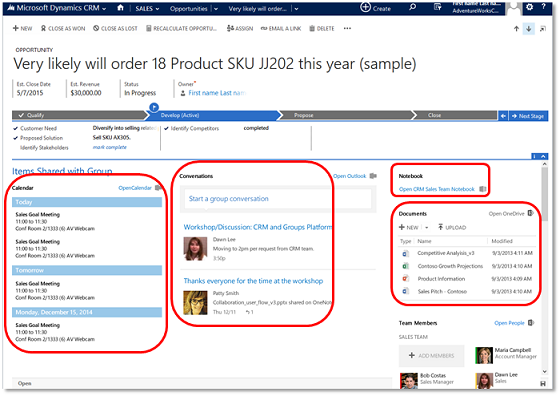
通过会议、对话、注释或文档协作。
先决条件
您需要具有包括 Exchange Online 和 SharePoint Online 的 Office 365 订阅。
在开始使用 Office 365 组之前,需要为您的 Customer Engagement 实体部署并开启组解决方案。 有关详细信息,请参阅部署 Microsoft 365 组。
创建或加入组
转到要创建组的记录。 例如,转到 Sales>客户。
选择客户。
在导航栏上,选择客户名称旁边的下拉菜单,然后选择 Microsoft 365 组。
在欢迎使用适用于 Dynamics 365 Customer Engagement (on-premises) 的 Microsoft 365 组!部分,选择创建 Microsoft 365 组或搜索现有组以加入。
备注
- 从 2019 年 11 月开始,无法从 Dynamics 365 (on-premises) 创建具有 MIP(Microsoft Purview 信息保护)敏感度标签的 Office 组。 必须在 Dynamics 365 (on-premises) 外部创建此类组。 有关详细信息,请参阅了解有关创建带敏感度标签的新组的详细信息。 完成后,通过加入组从 Dynamics 365 (on-premises) 添加链接。
- 您只能连接到搜索中返回的您是其成员的组。 将光标悬停在搜索结果上以查看您的状态。
- 当您将团队成员添加至项目时,它们会自动添加至关联的组。
- 您可以将现有的组关联到 Customer Engagement 记录。 创建关联无需创建新的组。
- 当您删除组时,将在“欢迎使用适用于 Dynamics 365 Customer Engagement (on-premises) 的 Microsoft 365 组”页面上收到通知,以便可采取适当的行动。
加入会议
组会议帮助协调所有成员的日程安排。 组中的每位成员自动查看会议邀请和其他事件。
- 选择会议标题以查看会议详细信息。
开始对话
组对话是一种与组成员通信的方式。 对话部分显示您可以读取、回复和创建新对话的每个消息。
若要开始新对话,请在开始组对话框中,输入您的消息。
在对话部分,选择要阅读和回复的对话。
添加注释
使用共享的 OneNote 笔记本与组中的每个人共享注释。 OneNote 能让多个人在同一笔记本上,在同一页上,同时进行编写,而且它会自动合并每个人的更改。
- 在笔记本部分,选择组的笔记本。 当 OneNote 打开时,请添加您的注释。
共享文档
当您在组的 OneDrive for Business 页面创建或上传文件时,会自动与组中的所有成员共享。 当您向组中添加成员时,这些成员可以自动获得文件的共享访问权限。 默认情况下,只有组成员可以查看和编辑文件。 在 Dynamics 365 for Customer Engagement 中创建组时,其设置为专用,因此只有组成员才能查看组的相关信息(包括文件、对话甚至是组本身)。
若要查看文档最新列表,请选择“刷新”图标来刷新列表。
若要在 OneDrive for Business 中上传或管理所有文档,请选择打开 OneDrive。
使用 Microsoft 365 Connectors for Groups
使用 Office 365 Connectors for Groups 可将新的或现有的 Office 365 组与 Customer Engagement (on-premises) 连接,以便在发布新活动时会通知组。
若要设置,请参阅部署 Microsoft 365 组。
